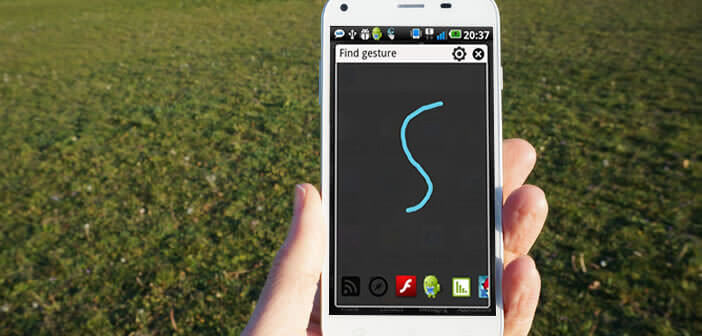Vous rêvez secrètement de pouvoir lancer n’importe quelle application d’un simple glissement de doigt sur l’écran de votre smartphone ? Et bien ce rêve est devenu réalité. Grâce à l’application Gesture Way, vous allez enfin pouvoir ouvrir une page web, lancer une appli et même activer ou désactiver une fonction (Wi-Fi , Bluetooth, GPS) en traçant une simple forme sur l’écran tactile de votre appareil.
En finir avec les icônes de raccourcis
Peu connue, Gesture Way est une application qui va vous permettre de gagner beaucoup de temps. En effet quoi de plus pénible que de perdre deux minutes à rechercher une application au milieu de tout un tas de petites icônes. Faire défiler des pages et des pages de raccourcis peut vite devenir usant, surtout si on possède énormément d’applications ou de jeux.
Comment fonctionne Gesture Way
Pour remédier à ce problème, Gesture Way propose un astucieux système permettant d’accéder à une fonction du smartphone ou à une application en dessinant simplement une forme ou une lettre directement sur l’écran de son téléphone. Une fois l’application installée, il vous suffira de sélectionner une ou plusieurs applications installées sur votre machine et de lui associer un geste.
Comment assigner un geste à une action
Maintenant que vous connaissez le principe de fonctionnement de Gesture Way, passons aux exercices pratiques. Sans plus attendre, nous allons voir maintenant comment associer un geste à une action.
Lancer une application d’un simple geste
Voici la procédure à suivre pour lancer de façon intuitive l’application de votre choix
- Ouvrez le Play Store et télécharger Gesture Way
- Lancez ensuite l’application
- Cliquez sur Run Gesture Way et validez le contrat de licence en appuyant sur le bouton Ok
- Sélectionnez ensuite la rubrique applications
- Dans la liste choisissez l’application que vous souhaitez lancer d’un geste. Dans cet exemple nous allons sélectionner Clash of Clans
- Dessinez ensuite la forme qui déclenchera le lancement du jeu Clash of Clans. Laissez parler votre imagination
- Cliquez sur l’onglet Configuration
- Sélectionnez ensuite l’emplacement du bouton Gesture Way en cochant l’une des cases proposées (top right corner, top left corner etc…)
- Vous pourrez également faire apparaître un raccourci vers Gesture Way directement dans la barre de notifications (Show in status bar) ou sur l’écran de verrouillage (Show gesture on unlock)
- Retournez sur l’écran d’accueil de votre mobile
- Cliquez sur le bouton se trouvant dans l’un des coins de votre écran pour afficher la zone de saisie
- Dessinez ensuite la forme précédemment enregistrée pour lancer votre application
Activer ou désactiver le Wi-Fi en dessinant une forme sur l’écran de votre smartphone
L’application Gesture Way propose un module permettant d’accéder très rapidement à toutes les fonctions vitales de votre smartphone
- Lancez l’application Gesture Way
- Cliquez sur l’icône Switchers
- Sélectionnez l’option Wi-Fi
- Dessinez dans la zone de saisie, le geste qui déclenchera l’activation du Wi-Fi
A noter que le raccourci que vous venez de créer fonctionne dans les deux sens. Vous pourrez ainsi l’utiliser pour activer la fonction Wi-Fi de votre smartphone mais aussi pour la désactiver.
Lancer un appel depuis Gesture Way
Gesture Way ne fait pas que lancer des applications il peut également appeler un contact pour vous.
- Ouvrez Gesture Way
- Cliquez sur Contacts
- Sélectionnez dans la liste l’un de vos correspondants
- Assignez-lui un geste (un cœur pour votre compagne ou votre compagnon)
- Retournez sur le bureau d’accueil de votre téléphone
- Cliquez sur le bouton Gesture Way pour afficher la zone de reconnaissance
- Dessinez la forme précédemment enregistrée
- L’application va composer automatiquement le numéro de votre contact